Microsoft Office Access创建分组报表的方法
Microsoft Office Access是一款十分优秀的关联式数据库管理系统,该软件功能十分强大,具有数据分析与统计功能,可以处理字段、关系和规则的复杂计算,以便让用户集中精力处理项目。我们在使用这款软件的过程中,常常需要创建报表,其中分组报表是比较常见的一种报表,这种报表可以方便我们查看数据,因此我们需要掌握创建分组报表的方法。鉴于该软件的使用难度较大,那么接下来小编就给大家详细介绍一下Microsoft Office Access创建分组报表的具体操作方法,有需要的朋友可以看一看。

1.首先打开软件,我们在界面左侧右击需要创建分组报表的表,在出现的下拉框中选择“打开”选项。
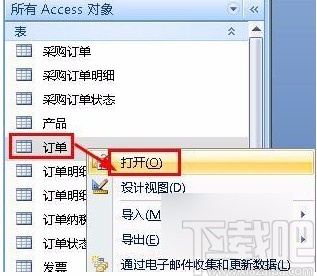
2.接着在界面上方点击“创建”菜单选项,并在其下方找到“报表”选项,点击该选项再进行下一步操作。
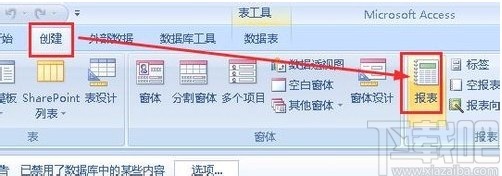
3.然后我们在界面左上方找到“视图”选项,点击该选项会有一个下拉框,在下拉框中选择“设计视图”选项。
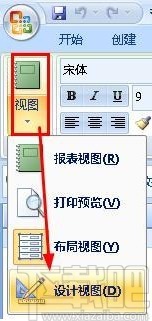
4.紧接着在界面上方点击“设计”选项卡,在其下方找到“分组和排序”选项,点击该选项即可。
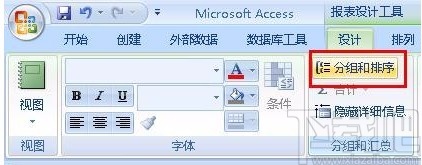
5.接下来我们在表格下方就会看到多了“添加组”和“添加排序”两个选项,在这里点击“添加组”选项。
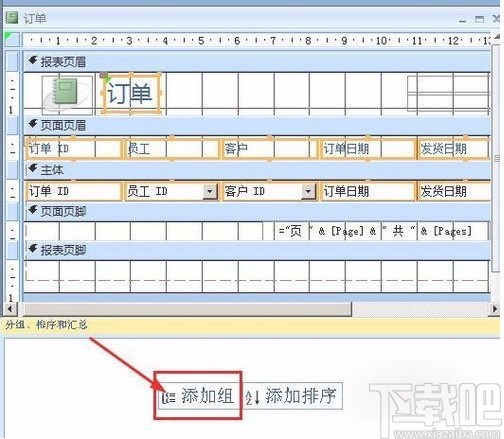
6.随后界面上就会打开一个列表框,我们在框中选择需要按什么分组的字段,比如要按照“订单日期”分组,则在列表框中选择“订单日期”选项。
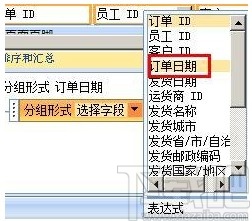
7.之后我们将“订单日期”这个字段选中,并将其粘贴在订单日期页眉中。
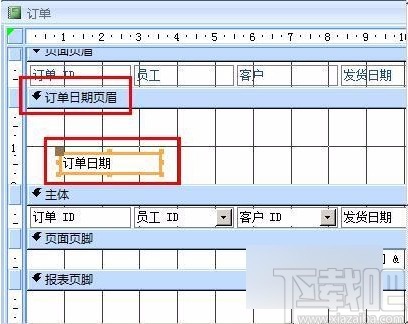
8.完成以上所有步骤后,我们就成功创建好分组报表了,如下图所示,大家可以作为参考。
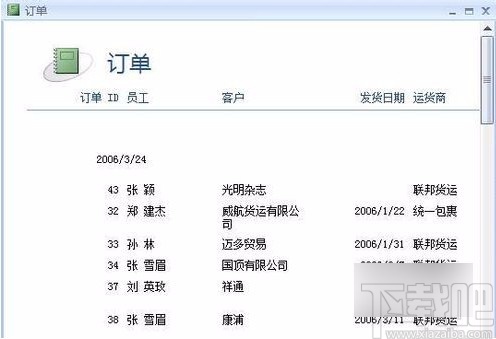
以上就是小编给大家整理的Microsoft Office Access创建分组报表的具体操作方法,方法简单易懂,有需要的朋友可以看一看,希望这篇教程对大家有所帮助。
相关文章:
1. Microsoft Office Access删除表记录的方法2. Microsoft Office Access设置行高的方法3. Microsoft Office Access用宏调用VBA的方法4. Microsoft Office Access将单元格效果设置为凸起的方法5. Microsoft Office Access取消主键的方法6. Microsoft Office Access备份表的方法7. Microsoft Office Access设置必需字段的方法8. Microsoft Office Access添加页眉或页脚的方法9. Microsoft Office Access设置字体颜色的方法10. Microsoft Office Access重新编号的方法

 网公网安备
网公网安备